亿图图示电脑版是亿图软件全新推出的一款思维导图和图形图表设计软件,完美支持中文语言。该软件拥有丰富的实例库和模板库,使用户能够轻松创建各种图表,如流程图、网络拓扑图、组织结构图、商业图表、方向图、UML和软件设计图,适合学生、教师及商务专业人士使用。亿图图示还内置了丰富的绘图工具和符号素材库,提供260多种图形模板,满足多样化需求。软件支持与Office、Excel、PPT、金山文档、WPS等无缝衔接,并兼容Windows、Mac、Linux及移动平台,为跨平台办公绘图提供了领先的解决方案。
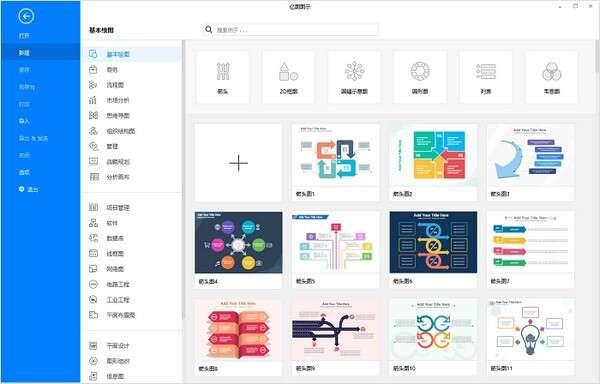
功能介绍
1、界面
全中文界面采取图标与文字结合的方式,简洁大方,直观易懂。
2、操作
从符号库中选择所需的元素,拖拽至画布,简单拼接便可完成图表制作。
3、样式
内置多套主题样式,一键换装,有效提升作图颜值。
4、配色
内置25种设计配色组合,您还根据自己的喜好自定义色彩。
5、符号
丰富的符号库,大大省去了您绘制单个组件所需的时间。
6、图标
精美醒目的图标,可以让您的作品看起来更加清晰亮眼。
7、注释
在绘制图表时,您可能会产生很多奇思妙想,注释功能可以及时地帮您记录所有灵感。
8、布局
轻轻移动鼠标,即可快速改变图表形状及布局
9、超链接
将网页或文件用超链接的方式插入图中,点击即可直接跳转至相应的内容。
软件特色
1、超过260种绘图类型。
亿图图示可以创建260多种图表类型,利用模板和符号库简化绘图过程,即使是新手也能使用亿图创建出有专业水准可以用作展示的图表。
2、海量模板,助你轻松绘图。
拥有超过20000个各式各样矢量符号的符号库,绘图从未如此容易!使用模版和示例,新的升级形状,即装即用的绘图工具,快速启动绘图吧。
3、几分钟拿到一张有专业水准的图表。
这是一款简单易用的文字图形处理程序。软件界面直观,不需要经验和专业知识。它能够让你在仅仅几分钟内就可以创建一个更好的图表。
4、快速创建交互式信息图表。
你可以通过将图表链接到网站、或者在图表中插入文件、加入注释、甚至将图表和其他亿图图形链接起来,都可以迅速地增加图表的信息量。任何人都可以创建这种智能的信息图表。
5、支持跨平台操作,可以同时在Windows、Mac、Linux上使用。
6、支持团队云协作办公。
软件中自带免费云盘,可以轻松实现团队办公。通过云分享功能,可以快速将画好的图表分享到QQ、微信、微博、朋友圈、博客等社交平台。
7、支持多种文件格式的输出。
日常办公中常用的几款软件的格式,都可以使用亿图图示实现,比如:图片、Word、Excel、PPT、PDF、HTML、SVG等等。
8、便捷的操作,以及人性化的设置。
在亿图图示软件中,连接线可以自动吸附到图形上,图形与图形之间的布局、连接,都可以轻松完成。在软件中还可以便捷的插入各种元素,使用软件自带的截图工具,可以快速插入图片。除此之外,使用软件中的二维码生成器,可以帮助你快速生成二维码插入到画布中。
常见问题
1.用亿图图示专家怎么画虚线?
在形状上点击右键,打开“形状格式”选项,选择虚线类型就可以了。
同时在这个面板里,还可以设置和线条相关的其它属性:粗细、箭头,等等。如图:
2.怎么能画出线状的箭头?
画一条直线选中,在菜单栏中点击在形状格式,选择箭头,里面有很多样式,也可也点击更多箭头。编辑线条和箭头
3.亿图图示专家怎样设置页面尺寸?
根据绘图大小,将页面自动适应到与绘图大小一致,具体操作如下:
1、选择需要调整的页面;
2、选择软件菜单栏上的“页面布局”;
3、点击“页面适应到绘图”即可。
4.亿图图示和Visio有何区别?
1、亿图图示是一款国产跨平台绘图软件,支持Windows、Mac和Linux系统。Visio只能在Windows上运行;
2、亿图图示可绘制260多种类型的图表,内含20000多个符号素材和模板。而Visio仅提供了600多个实例,符号库的素材相对较少,而且设计比较单调;
3、亿图图示提供了符号设计工具,方便用户自定义符号。
4、亿图图示作为一款国产软件,在软件操作和使用方面更满足中国人的习惯。
常用快捷键
F1 帮助
Ctrl+1 选择
Ctrl+2 插入文本块
Ctrl+Shift+2 插入矢量字符
Ctrl+3 插入直角连接线
Ctrl+Shift+3 插入曲线连接线
Ctrl+4 直线工具
Ctrl+Shift+4 插入直线连接线
Ctrl+5 矩形工具
Ctrl+6 椭圆工具
Ctrl+7 自由曲线工具
Ctrl+8 锚点工具
Ctrl+9 裁剪工具
Ctrl+A 全选
Ctrl+Shift+A 相同角度
Ctrl+B 粗体
Ctrl+Alt+B 下移一层
Ctrl+Shift+B 置底
Ctrl+C 复制
Ctrl+Shift+C 格式刷
Ctrl+E 钢笔
Ctrl+Alt+E 铅笔
Ctrl+Shift+E 锁定纵横比
Ctrl+F 字体设置
Ctrl+Alt+F 上移一层
Ctrl+Shift+F 置顶
Ctrl+G 保存成图片格式
Ctrl+Alt+G 显示/隐藏网格
Ctrl+Shift+G 组合
Ctrl+H 镜像
Ctrl+Shift+H 等高
Ctrl+I 斜体
Ctrl+Shift+I 插入图片
Ctrl+J 翻转
Ctrl+K 插入超链接
Ctrl+L 左旋
Ctrl+M 移动连接点
Ctrl+Shift+M 修改路径类型
Ctrl+N 新建文档
Ctrl+Shift+N 打开模板库窗口
Ctrl+O 打开
Ctrl+Alt+O 选项
Ctrl+Shift+O 插入 OLE 对象
Ctrl+P 打印
Ctrl+Alt+P 打印预览
Ctrl+Shift+P 打印设置
Ctrl+R 右旋
Ctrl+Alt+R 显示/隐藏标尺
Ctrl+S 保存
Ctrl+Shift+S 另存为





